Instagram Bildbearbeitung mit Lightroom - Die besten Tipps, Tricks und Filter für schöne Fotos
Der Bearbeitungsstil und ein einheitlicher Feed sind essentiell für das Wachstum deines Blogs und deines Instagram Kanals. Die zahlreichen Bearbeitungsapp bieten dir unendliche Möglichkeiten. Hier möchte ich meine Tipps und Tricks für die Bildbearbeitung mit Lightroom für Instagram vorstellen. So kannst du dir dein eigenes Lightroom Preset für Blogger erstellen, einen rosenen Instagram Filter erfinden und deinen Feed optimieren.
Ganz egal ob die in Lightroom CC oder in Lightroom Classic CC bearbeitest – die Möglichkeiten der Programme sind ähnlich und die Einstellung identisch. Aus diesem Grund reicht häufig die Lightroom App – vor allem, wenn du die wichtigsten Grundeinstellungen und Besonderheiten der Programme kennst. Komme mit meinen Lightroom Tipps in den Workflow und finde deine eigene Blogger Bildbearbeitung.
Suchst du nach Instagram Tipps und Tricks für mehr Wachstum oder baust du gerade dein Profil auf, solltest du bei meinem Instagram Tipps vorbeischauen.
1. Lightroom Tipps für Instagram Fotos: Freistellen, Seitenverhältnis und Ausrichtung
Zuallererst importierst du deine Fotografien in RAW oder JPG Format. Passe zuerst im Bereich Freistellungsüberlagerung das Seitenverhältnis auf 5x4 an – das ist aktuell das ideale Instagram Bildformat für deinen Feed. Außerdem kannst du einen schiefen Horizont begradigen und dein Bild drehen und spiegeln.
Im nächsten Schritt kannst du außerdem Objektiv-Korrekturen einpflegen, wodurch farbliche Fehler korrigiert werden. Außerdem findest du unten den Bereich der Geometrie. Hier kannst du das Bild transformieren, horizontal oder vertikal ausrichten und skalieren. Das hilft dir, deine Instagram Bilder richtig zu bearbeiten.
2. Lightroom Tipps und Grundeinstellungen: Temperatur, Tönung, Tonwert

Ich verringere häufig Belichtung und Kontrast, erhöhe Tonung und Temperatur und spiele mit Licht, Tiefen, Weiß und Schwarz.
Hier kommt es natürlich auf deine persönlichen Vorlieben an.
Erhöhst du die Tonung, werden deine Fotos etwas mehr Lila, gehst du nach unten, erhalten sie einen leichten Grünstich.
Mit Klarheit, Dynamik und Sättigung bringst du noch mehr Leben in deine Bilder oder du nimmst entsprechend Farbe aus deinen Fotos.
3. Gradationskurve und Punktkurve in Lightroom
Mit der Gradationskurve kannst du deine Instagram Bilder mit Lightroom bearbeiten und die Farben, die hellen und dunklen Mitteltöne sowie die Lichter und Tiefen ganz genau einstellen.
Hier kannst du also die Brillanz der Instagram Bilder mit Lightroom genau anpassen und mit Helligkeit spielen.
In Lightroom CC und in der Lightroom App kannst du außerdem die Punktkurven für den RGB-Farbraum genau bearbeiten und somit Rot, Blau und Grüntöne anpassen. Spiele hier einfach mit den Kurven und teste aus, welche Farben dir bei der digitalen Bildbearbeitung mit Lightroom am besten zusagen.
4. HSL bzw. Farbregler: Farbton, Sättigung und Luminanz
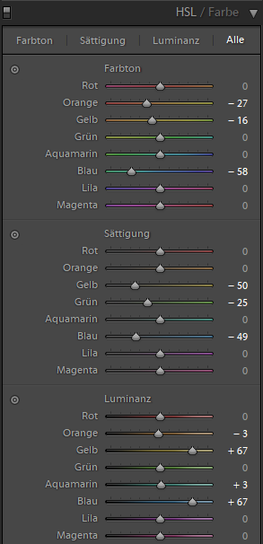
Jetzt kommt der meiner Meinung nach schönste und spannendste Teil der Bildbearbeitung: mit dem HSL Bedienfeld kannst du Farbe gezielt korrigieren und Sättigung sowie Luminanz anpassen.
Magst du beispielsweise eher türkisfarbene Blautöne, kannst du diese hier in den blauen Bereich ganz genauso einstellen.
Ich entferne außerdem häufig Grüntöne und entferne beim Instagram Bilder bearbeiten die Sättigung. Auch hier solltest du dich einfach ausprobieren. Du kannst aber auch einfach meine Einstellungen einfach übernehmen und etwas anpassen.
6. Retusche, Bereichsreparatur und Verläufe
Bei Retusche und der Bereichsreparatur kannst du dich beim Instagram Fotos bearbeiten austesten. Hier kannst du mit dem Kopier-Stempel dein Bild optimieren und natürlich auch rote Augen korrigieren.
Doch das ist noch nicht alles! Deine Instagram Bilder kannst du mit Lightroom noch weiter optimieren und sogenannte Verläufe einfügen. Diese eignen sich zum Beispiel für einen seitlichen Lichteinfall, wenn du einen radialen Verlauf austesten möchtest.
In meinem Beispielsfoto zeige ich dir, wie der Vorher und Nachher Effekt aussehen kann.
Hier geht es übrigens zu meinem Blogbeitrag über gute Instagram Bilder.
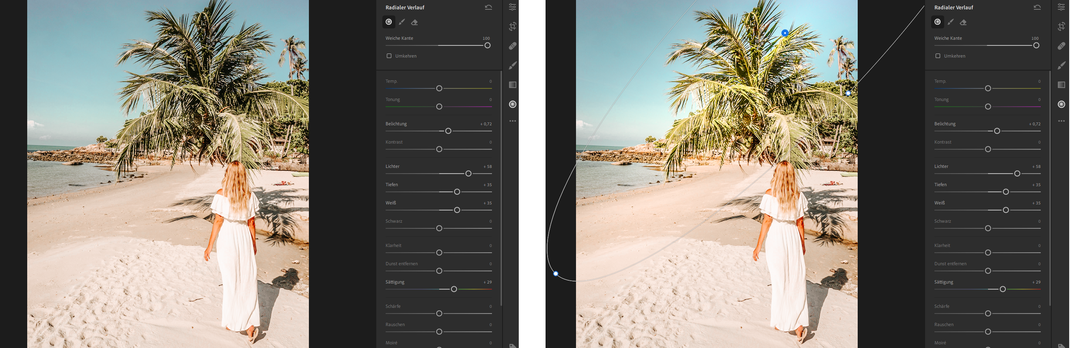
6. Bearbeiten mit Lightroom – die besten Tricks und Effekte
Deine Instagram Bilder sind dir zu langweilig oder du suchst nach einem individuellen Touch?
Dann probiere doch die Lightroom Effekte für Instagram aus und nutze beispielsweise eine Körnung.
Diese kannst du selbst einstellen. Außerdem kannst du den Dunst in deinen Bildern enzfernen und mit mehr Klarheit für Brillanz sorgen.
7. Instagram Fotos mit Lightroom - Eigene Vorgaben anlegen und abspeichern
Bist du mit deiner Bearbeitung zufrieden, kannst du nun eigene Vorgaben anlegen, speichern und – nach dem synchronisieren – direkt auf dem Smartphone nutzen. So kannst du deine eigenen Filter auf alle deinen Fotos anwenden und dein Instagram Feed bleibt mit Lightroom immer einheitlich.
Du hast noch Fragen zur Bildbearbeitung mit Lightroom? Dann lasse ein Kommentar dar oder schreibe mir direkt auf Instagram.
Hier geht's zu weitere Instagram Tipps:
INSTAGRAM FOTOIDEEN FÜR EINEN ERFOLGREICHEN FEED

Instagram Tipp für Einsteiger und erfahrene Blogger - Instagram Content Ideen und Tipps, wie du deine Fotos bearbeitest und erfolgreich in Szene setzt. Mit den Instagram Hacks wird dein Account schnell erfolgreich.
INSTAGRAM FOTOS BEARBEITEN - TIPPS FÜR LIGHTROOM & CO

Instagram Fotos bearbeiten kannst du mit Apps oder am PC. Erfahre meine Bildbearbeitungs Tipps sowie meine Hacks für Instagram und Vorher Nachher Fotos für einen schönen Feed.
MEINE INSTAGRAM TIPPS FÜR DAS PERFEKTE PROFIL

Nutze meine Instagram Tipps und Tricks für ein schönes Profil, mehr Follower und mehr Reichweite. Baue eine starke Community auf und vernetze dich!


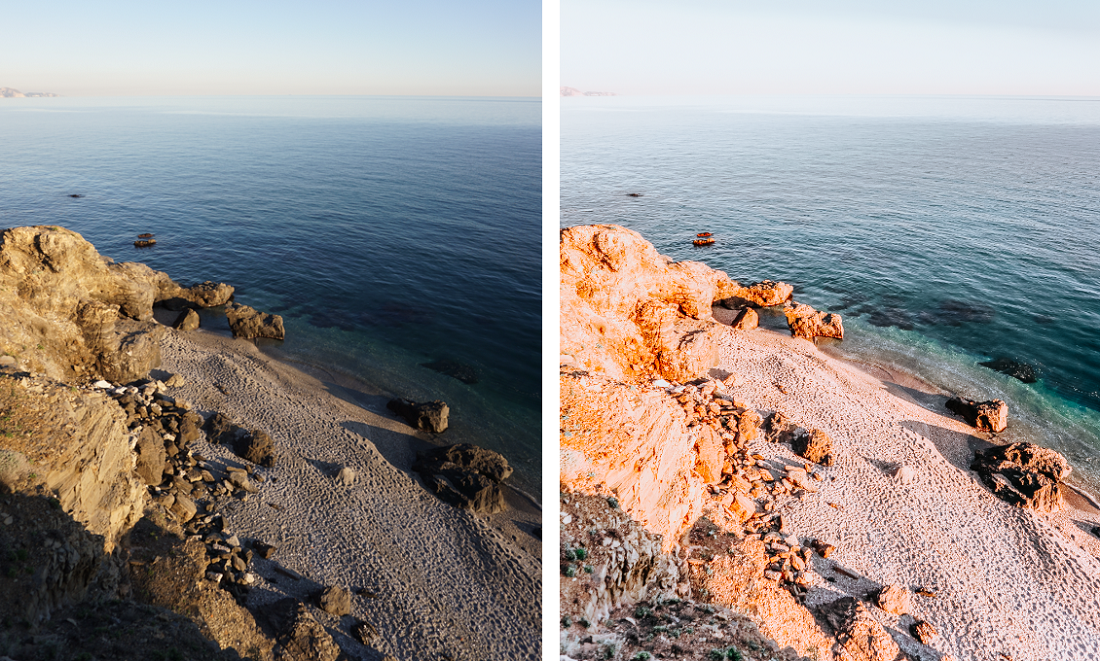












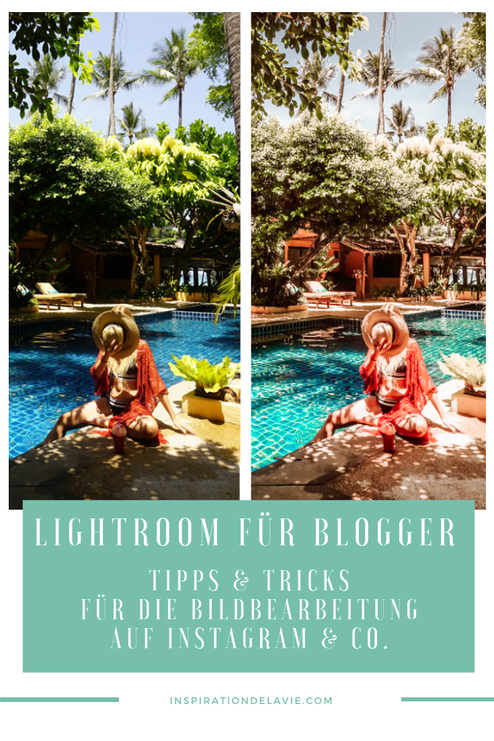
Carola Krüger (Donnerstag, 07 Januar 2021 21:13)
Danke für den tollen Beitrag. Du hast mir Lightroom echt ein ganzes Stück näher gebracht. Aber wie kann ich meine Vorgaben abspeichern ? Bzw. Wie mache ich das �
Lg carola